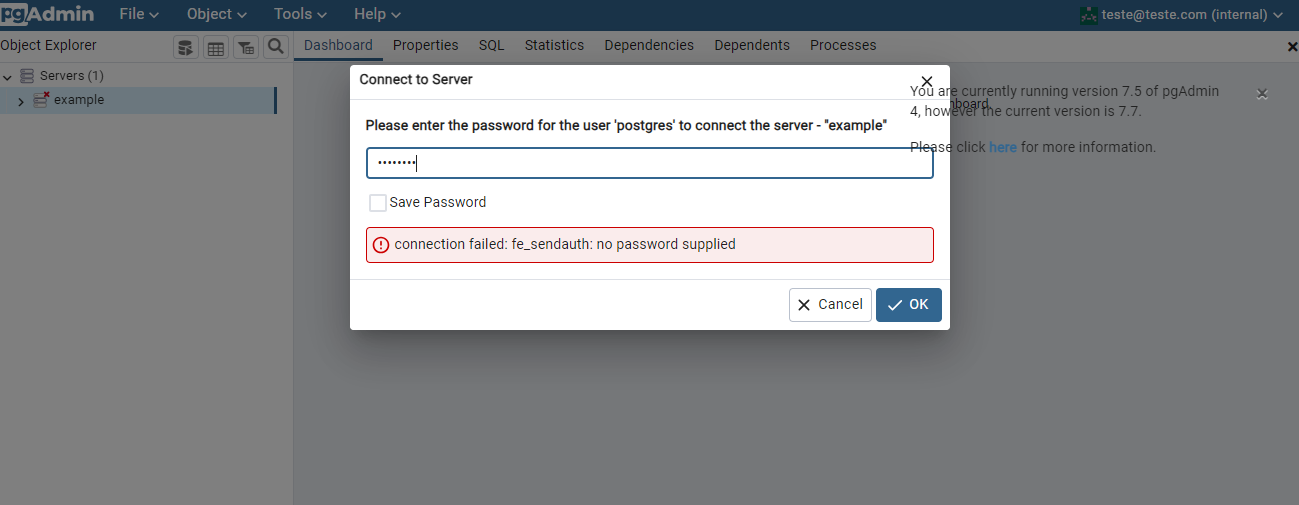Este repositório contém um exemplo de como configurar uma instância PostgreSQL com pgAdmin usando Docker Compose.
- Docker
- Docker Compose
- Clone este repositório:
git clone https://github.com/1cadumagalhaes/postgresql_docker_compose.git
- Navegue até o repositório clonado:
cd postgresql-pgadmin-docker-compose
- Execute o seguinte comando para iniciar a instância PostgreSQL e o pgAdmin:
docker-compose up
- Acesse o pgAdmin abrindo um navegador da web e navegando até
http://localhost:16543. Faça login com o e-mail e a senha especificados no arquivodocker-compose.yml.
Você pode personalizar a aplicação alterando as variáveis de ambiente no arquivo docker-compose.yml. As seguintes variáveis de ambiente estão disponíveis:
POSTGRES_USER: O nome de usuário para a instância PostgreSQL. O padrão épostgres.POSTGRES_PASSWORD: A senha para a instância PostgreSQL. O padrão épostgres.PGADMIN_DEFAULT_EMAIL: O endereço de e-mail para o usuário pgAdmin. O padrão éteste@teste.com.PGADMIN_DEFAULT_PASSWORD: A senha para o usuário pgAdmin. O padrão éteste.
-
Faça login no pgAdmin abrindo um navegador da web e navegando até
http://localhost:16543. -
Clique no item
Serversna barra lateral esquerda. -
Insira a senha especificada na variável de ambiente POSTGRES_PASSWORD no arquivo
docker-compose.ymle clique emOK.